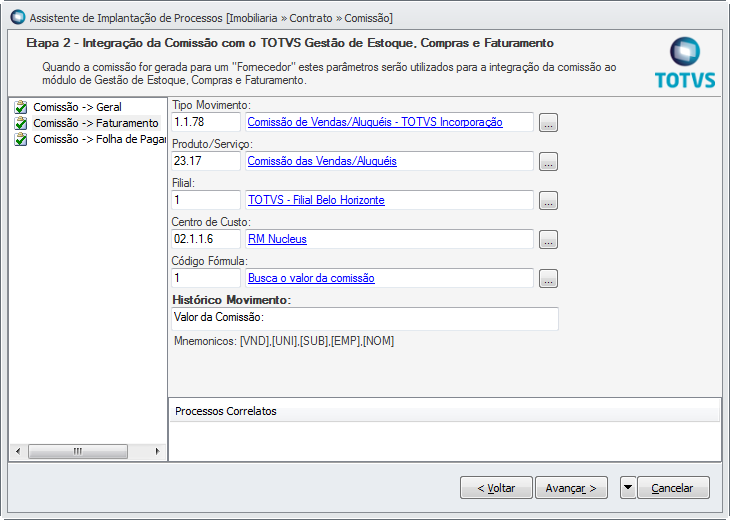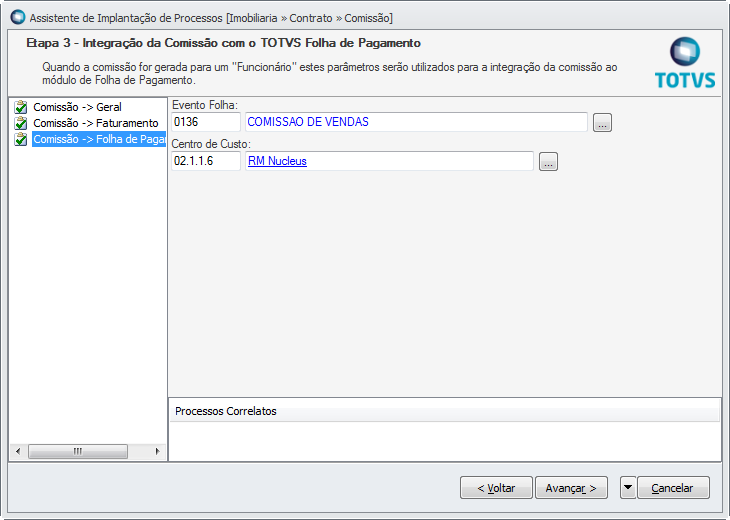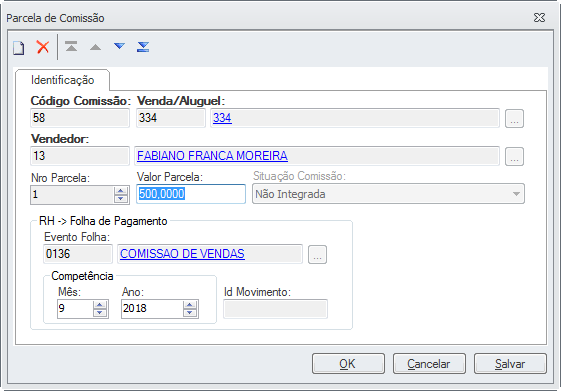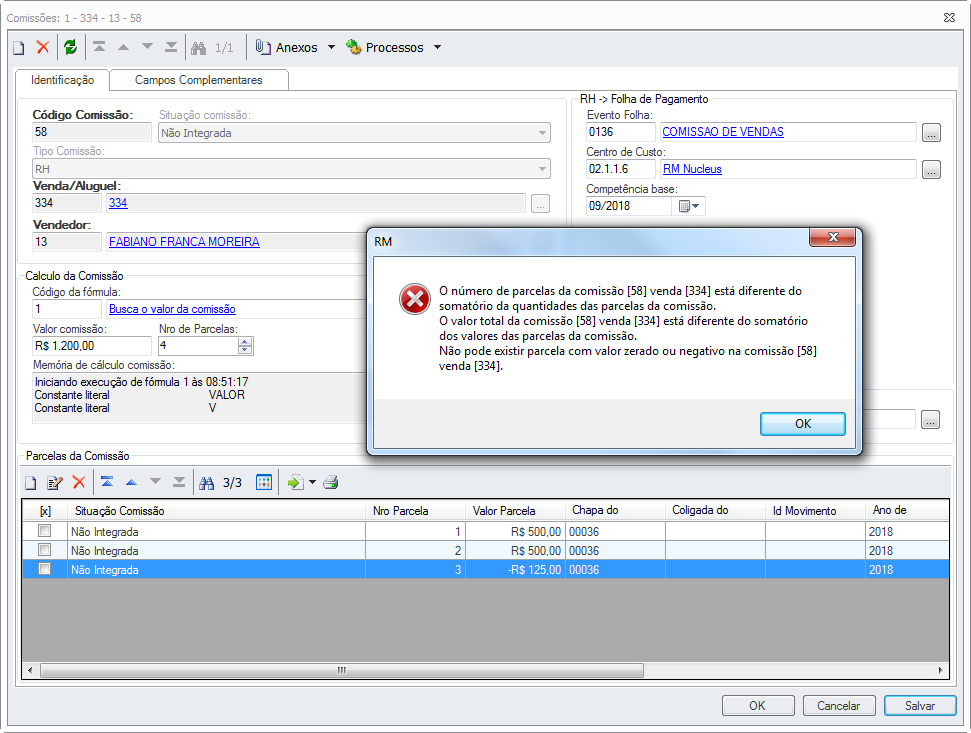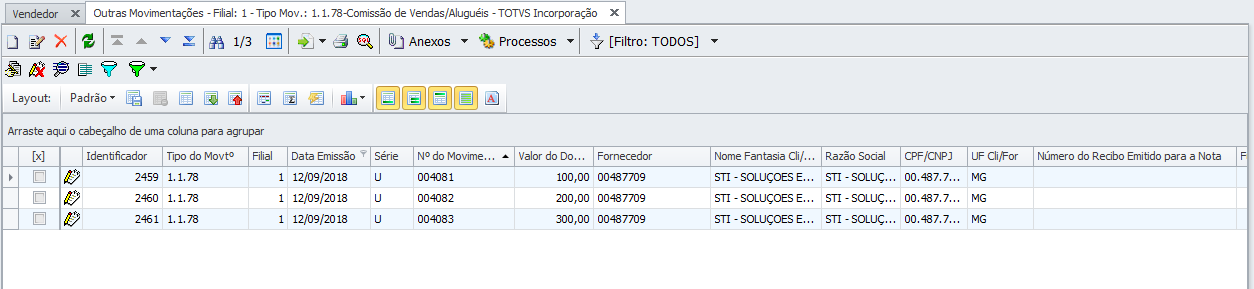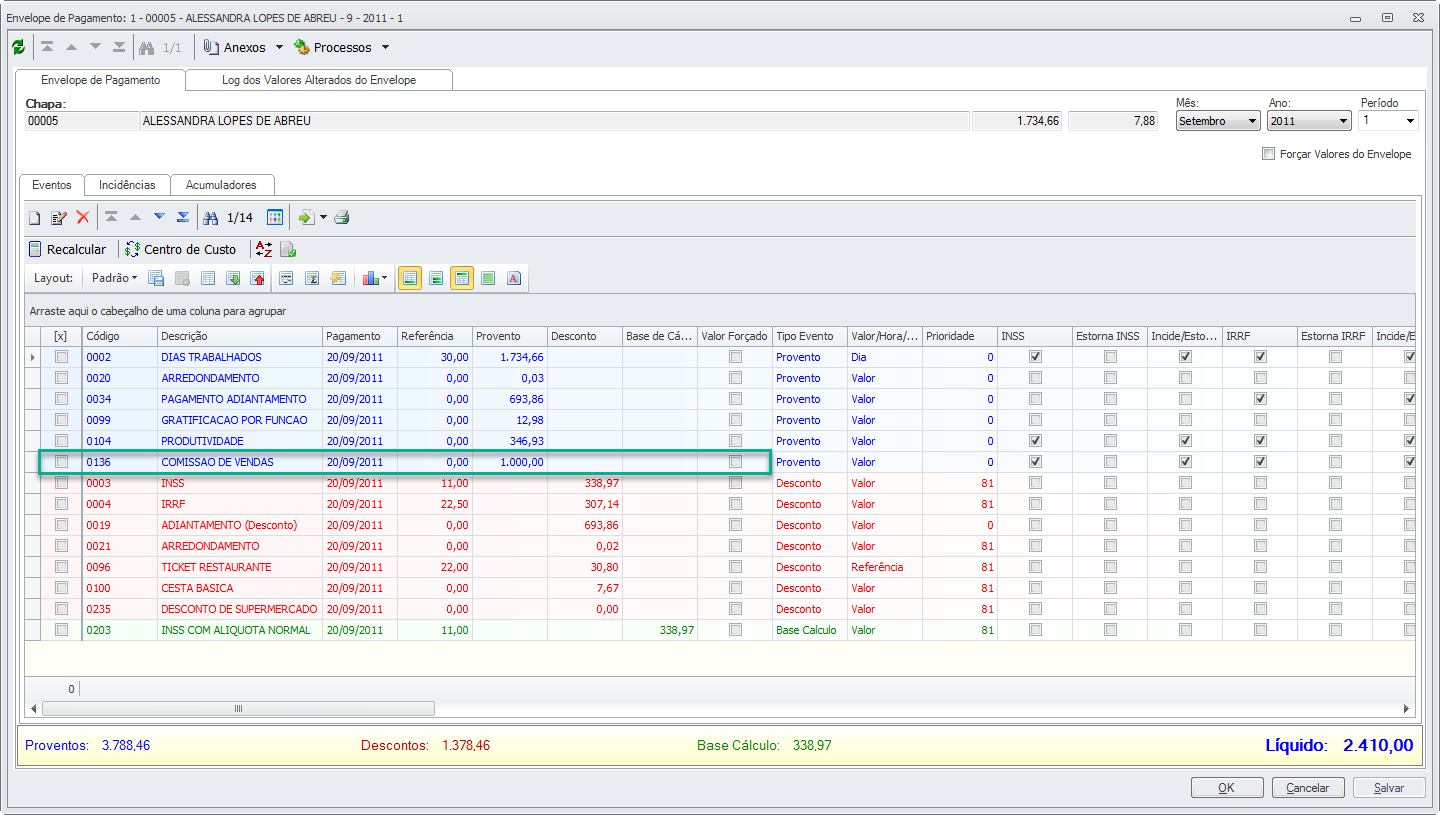| Produto | : | TOTVS Incorporação |
|---|---|---|
| Processo | : | Comissão |
| Sub Processo | : | Parcelamento de Comissão |
Este documento visa explicar o funcionamento do parcelamento de comissões geradas pelo TOTVS Incorporação e integrada com Gestão de Estoque, Compras e Faturamento e também com a folha de Pagamento.
A partir da versão 12.1.22 será possível realizar o parcelamento do valor da comissão. Este processo é habilitado tanto para a geração da comissão para o Fornecedor (Gestão de Estoque, compras e faturamento) quanto para o Funcionário (Folha de Pagamento).
Para utilizar a comissão temos que primeiramente definir os parâmetros para a integração com o Backoffice. Estes parâmetros podem estar no Empreendimento, na Unidade ou como Default nos parâmetros do TOTVS Incorporação.
Após realizar toda a parametrização, é necessário criar uma venda e incluir um vendedor. O Vendedor pode ser tanto um fornecedor, quanto um Funcionário.
Ao acessar a comissão, que está no anexo de vendedores, os campos que aparecem são de acordo com o tipo de vendedor, como podemos ver a seguir:
Quando o vendedor é um Funcionário os campos são diferentes, porém também é possível criar o parcelamento.
- A tela de cadastro foi alterada para que seja possível definir o valor da comissão e quantas parcelas serão geradas. As parcelas podem ser incluídas manualmente, ou então, ao salvar a comissão são calculadas quantas parcelas foram definidas criadas automaticamente.
- As parcelas são integradas com os respectivos sistemas gerando Movimento ou então um item no Envelope de pagamento do funcionário.
- Foi criado um novo campo de Fórmula para a validação da integração das parcelas da comissão. Com esta fórmula será possível escolher quais parcelas serão integradas e também canceladas da integração.
Observação
As parcelas podem ser tanto incluídas, quanto editadas e excluídas, isto, enquanto a comissão não estiver integrada ao BackOffice. O valor da comissão e o número de parcelas devem coincidir com a quantidade de parcelas incluídas na comissão e o valor deve ser igual ao somatório das parcelas criadas.
Detalhes e validações
No detalhe da parcela podemos ver quais são os campos existentes.
Quando a comissão é para um fornecedor:
Quando a comissão é para um funcionário:
Observação
As parcelas podem ser editadas, e seu valor ou número de parcela alterada. Porém devemos sempre respeitar o valor total da comissão e não ultrapassar esse valor, ou a quantidade de parcelas estipulada.
IMPORTANTE
Ao cadastrar a comissão, existem as seguintes validações:
- O número de parcelas da comissão deve ser igual ao somatório da quantidade de parcelas incluídas na comissão.
- O valor total da comissão deve ser o mesmo do somatório dos valores das parcelas incluídas na comissão.
- Não pode existir parcela com valor zerado ou negativo na comissão.
Processos de Comissão
Após as validações, podemos realizar o processo de Gerar a comissão, fazendo assim a integração com o Backoffice Respectivo.
Quando a comissão é integrada à Gestão de Estoque, compras e Faturamento, é gerado um movimento para cada parcela da comissão, conforme vemos a seguir:
Quanto integrada à Folha de Pagamento, a comissão irá gerar um item no Envelope de Pagamento do Funcionário. Para cada competência, um item é gerado.
Fórmula de Validação da Integração da Comissão
Outra forma de gerar a comissão é utilizando a fórmula de Validação da integração. Foi criada uma função de fórmula para acessar todos os dados da tabela XCOMISSAOPARCELAMENTO. Essa função é a TABCOMISSAOPARCELA.
Segue abaixo um exemplo de como utilizar a fórmula.
No exemplo acima, a fórmula irá integrar apenas as parcelas 2 e 4 da comissão. As outras parcelas não serão integradas.
Ao executar o processo da geração da comissão, o parcelamento ficará da seguinte forma:
Perceba que apenas as parcelas 2 e 4 foram integradas ao backoffice. Isto por causa da fórmula utilizada para validação.
No cancelamento da comissão (Integração da comissão com o Backoffice), será possível escolher se apenas 1 parcela será retirada da integração ou todas as parcelas. Veja a seguir:
Após executar o processo, caso escolher pelo Número da parcela, apenas esta votará a situação de Não integrada.